WordPress Essentials –テーマ、デモ、プラグイン、ビルダーについて学ぶ
公開: 2022-04-10あなたが最初のサイトを作成しようとしているなら、それはそこにある最も人気のあるウェブサイトプラットフォームの1つであるため、おそらくWordPressについて聞いたことがあるでしょう。 ただし、WordPressとは何か、どのように使用できるかわからない場合は、読み続けてください。
この詳細なガイドでは、WordPressの基本事項について説明するため、CMSとしてのWordPress、WordPressテーマ、WordPressプラグイン、およびWordPressビルダーについて学習します。 また、サイトを構築するために必要な最初のステップについても説明します。 さらに面倒なことはせずに、WordPressの強力な世界に飛び込みましょう。
- WordPressとは何ですか?なぜそんなに人気があるのですか?
- WordPressテーマとは何ですか?
- WordPressプラグイン–基本と例
- WordPressビルダー–それらとは何ですか?それらの使用方法は?
- 始めるには何が必要ですか?
一言で言えば、 WordPressは、サイトを迅速、シンプル、安全に構築および維持できる無料のプラットフォームです。 WordPressのテーマ、プラグイン、ウェブサイトビルダーと組み合わせることで、WordPressは、夢のサイトを作成するために必要なすべてのものを含む最高のツールボックスを作成します。
WordPressは、テーマとプラグインを強化できるCMS(コンテンツ管理システム)であり、コーディングの知識がなくても要素を追加、削除、またはカスタマイズできるWebサイトビルダーと完全に統合されています。 言い換えれば、WordPressは、追加のツール(プラグイン、テーマなど)を追加できるコアです。
重要なのは、WordPress自体は存在できないということです。テーマは、Webサイトの構築に使用できるように、WordPressにインストールする必要があります。 これが紛らわしいように聞こえても、心配しないでください。 これについては、後で詳しく説明します。
WordPressのテーマには、無料と有料の2種類があります。 無料のテーマを使用したい場合は、WordPressテーマの公式ライブラリであるWordPress.orgにアクセスできます。 ここでは、テーマを無料でダウンロードできます。 これらのテーマはWordPressによってテストおよび制御されているため、バッグなしで確実に提供されます。 さまざまな機能、多様なデザインスタイル、さまざまなニッチ向けに作成されたレイアウトにより、これらのテーマはWordPress初心者にとって優れたオプションになっています。
どのニッチをカバーしたいかに関係なく、さまざまな著者によって開発された何千ものテーマを閲覧できます。 最新の無料テーマを見つけることができるWordPress.orgの他に、プレミアムWordPressテーマを購入できるテーママーケットがあります。
すでに述べたように、プラットフォームとしてのWordPressは、テーマがインストールされていないと機能しません。 なんで? すべてのテーマには、さまざまな機能を提供する一連のファイルが付属しているためです。 基本的に、これらの機能は、当社のWebサイトページがどのように表示されるかを決定します。 フォントや色から、作成できるページの種類(ブログ、ポートフォリオ、ショップ)まで、すべてにインストールするテーマが含まれています。
別の言い方をすれば、テーマには、その視覚的および機能的なキャラクターの本質であるすべての機能が含まれています。 したがって、 1つのテーマを選択して取得する前に、常にその機能とレイアウトオプションのリストを調べて、そのテーマが何を提供するかを確認してください。
例として21のテーマを取り上げましょう。 このテーマはWordPress.orgにあり、必要に応じてその機能を簡単にプレビューできます。
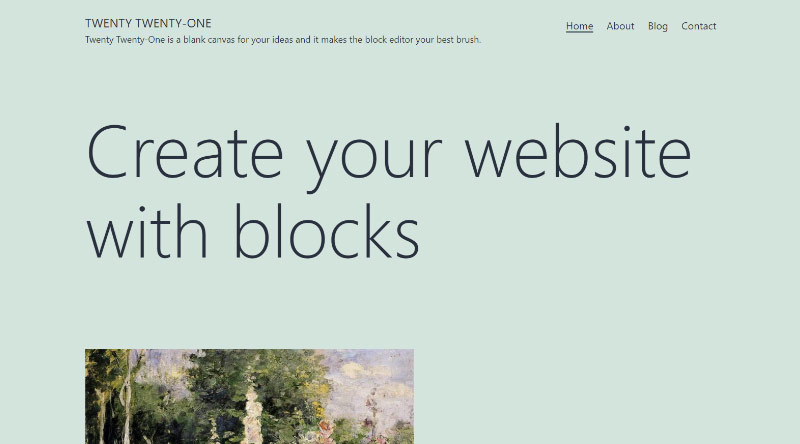
ここでは、素敵なパステルグリーンの背景、エレガントなフォント、そして興味深いギャラリーを見ることができます。テーマごとに異なる種類の画像ギャラリーが提供される場合があります。 さらに、このテーマでは、ソーシャルメディアチャネルにつながるさまざまな列、ミニマルなフッターセクション、ソーシャルメディアアイコンが表示されます。 このテーマをインストールすると、サイトのコンテンツはこのプレビューに示すようにスタイル設定されますが、追加/削除する要素を決定できます。 もちろん、この例は、このテーマに含まれるすべての要素を示しているわけではありません。 テーマの機能の詳細については、すべてのページに目を通すか、テーマの説明とオプションのリストを読むことができます。
すでに述べたように、テーマは、サイトに表示される色、フォント、およびその他の要素を決定します。 ただし、各テーマには、固有の設定とカスタマイズオプションのセットがあります。 たとえば、緑の背景を除いて21のテーマに関するすべてが好きな場合は、好みに応じて変更できます。
完璧なテーマを探しているときは、好きなスタイルとデザインの雰囲気を選択し、カスタマイズオプションを使用して好きではないものをすべて変更してください。 テーマが異なれば設定やカスタマイズオプションも異なることに注意してください。テーマを取得する前に、これに注意してください。 かなり基本的な21のテーマに加えて、他の多くの無料のテーマも注目に値します。 それらの1つはQiテーマです。
この無料のテーマはWordPress.orgにあり、その機能のコレクションについて詳しく読むことができます。 プレビューして、何が提供されるかを確認しましょう。
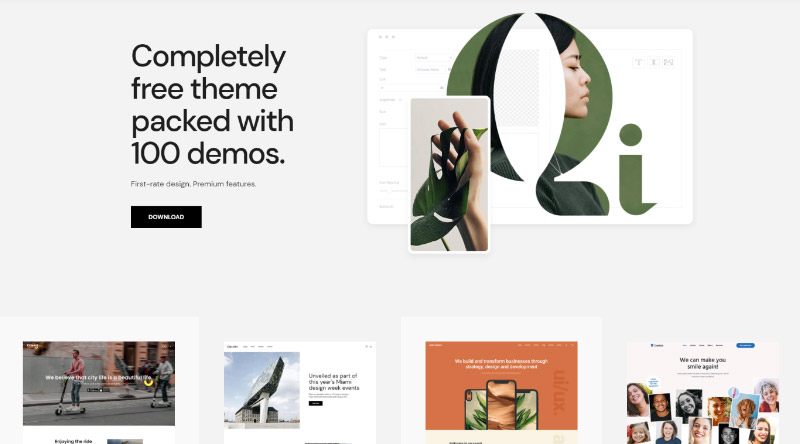
下にスクロールするだけで、このテーマの複雑さに気付くでしょう。 デモにはさまざまな種類があります。 デザインオプションが1つしかない21のテーマとは異なり、 Qiではさまざまなデモから選択することができます。
各デモは、新しい可能性を提供し、さまざまな設計の方向性を示しています。 Qiのようなより高度なテーマの良いところは、選択できるデモの数が多いことです。 さらに、 1つのデモを使用するだけでなく、さまざまなデモを組み合わせて、ニーズに合ったサイトを作成することもできます。
例として、ケーキショップのデモを見てみましょう。 素敵なヒーロースライダーの下には、ケーキ、紹介文、その他多くのWebサイト要素を紹介するエレガントなギャラリーがあります。 このテーマが気に入った場合は、このニッチだけでなく、他の製品タイプで画像を変更するだけで、すぐに使用できます。
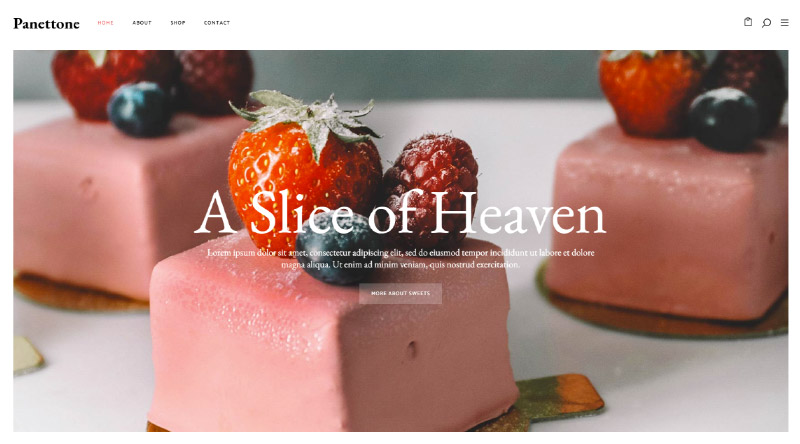
おもちゃ屋のデモは、もう1つの興味深いデモの例です。 基本的なブログページがある21のテーマと比較すると、おもちゃ屋にはブログページだけでなくショップページもあります。 したがって、ショップのWebサイトを構築する場合は、このデモがTwentyOneテーマよりも優れたオプションです。
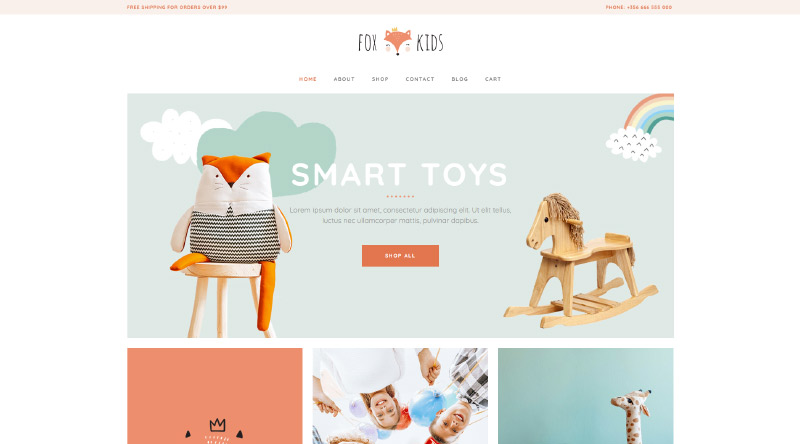
1つのデモでは、1つのテーマでカバーできるすべてのものが表示されるわけではないことに注意してください。 このため、購入する前に、常に機能の完全なリストを読んで、可能性が何であるかを確認してください。
WordPressとWordPressのテーマの違い、およびWordPressのテーマとデモの違いを明確にしたので、さらに先に進むことができます。 WordPressプラグインの魔法の世界に飛び込みましょう。
プラグインは、テーマに追加の機能を提供するツールです。 もう一度、21のテーマを例として取り上げましょう。 すでに述べたように、このテーマにはショップの機能やページは含まれていません。 おもちゃ屋のデモ(多くのショップ機能があります)よりもこのテーマの一般的な雰囲気が好きで、オンラインストアにTwenty Oneテーマを使用したい場合は、適切なプラグインをインストールする必要があります。 WordPress.orgプラグインにアクセスして、必要なプラグインを見つけてください。
WooCommerceは、最も有名で最も人気のあるショッププラグインの1つであるため、eコマースオプションを必要とするサイトに最適なオプションです。 もちろん、このプラグインだけがeコマースツールではないので、他のオプションを試して使用することもできます。
ショッププラグインとは別に、さまざまな機能をカバーするプラグインをたくさん見つけることができます。 たとえば、カレンダーを作成したいが、テーマにこの機能がない場合は、カレンダープラグインを探すだけです。
検索フィールドに用語カレンダーを入力すると、多くのオプションが表示されます。 完璧なものを見つけるには、提案されたオプション(デザイン、評価、ダウンロード数、機能のリスト)を比較する必要があります。
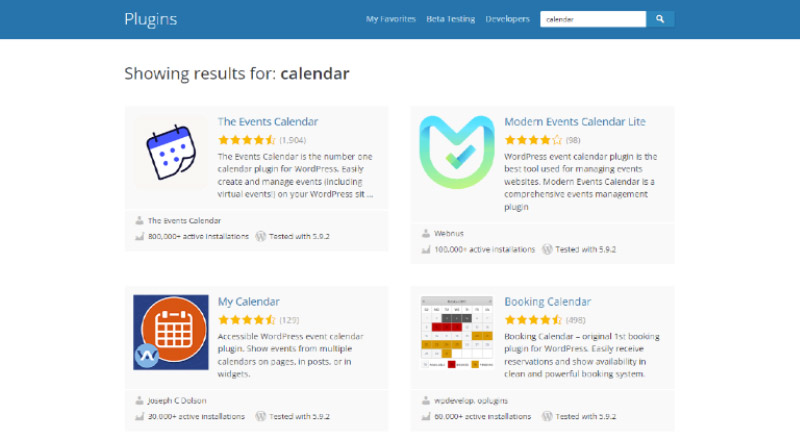
SEOプラグインは、もう1つの人気のあるプラグインタイプです。 SEOプラグインが必要な場合は、 Yoastまたは同様の有名なプラグインをインストールしてください。
WordPressビルダーについて詳しく説明する前に、これまでに学んだことを要約しましょう。 つまり、 WordPressは、プラグイン(テーマに追加機能をもたらすツール)で強化できるWordPressテーマをインストールするコアです。 一方、ビルダーを使用すると、コードを1行も記述せずに、要素またはセクションを追加/削除できます。
グーテンベルクビルダーとエレメンタービルダーは、現時点で最も人気のある2つのビルダーです。 GutembergビルダーはWordPressによって開発され、Elementorはイスラエルを拠点とするソフトウェア会社であるElementorLTDの製品です。
ビルダーがどのように機能するかを説明するために、もう一度21テーマとQiテーマに戻ります。 最初のテーマは、要素を追加するためにグーテンベルクビルダーを使用します。 このビルダーは、ブロックバックエンドビルダーとして知られています。 このビルダーは絶えず改善されています–ますます、最終結果をすぐに確認できるビルダーに進化しています。 一方、Qiテーマは、ライブエディターであるElementorページビルダーを使用します。私たちが行ったすべての変更は即座に表示されます。
GutenbergはデフォルトのWordPressビルダーであるため、WordPressをインストールするとすぐに入手できます。 これは、コンテンツを追加/削除するためにブロックのテクノロジーを使用するバックエンドビルダーです。
QiテーマはElementorページビルダーを使用します。 このビルダーを使用すると、さまざまなウィジェットを使用してコンテンツを追加できます。 また、ページを離れることなく、行ったすべての変更を即座に確認できます。
ビルダーがどのように機能するかを示すために、2つの別々のページを作成します。 1つはグーテンベルクとその機能を説明するために使用され、他のページはElementorのテストに使用されます。
1つ目はTestGutenbergと呼ばれ、ブロックを介してコンテンツを追加できます。
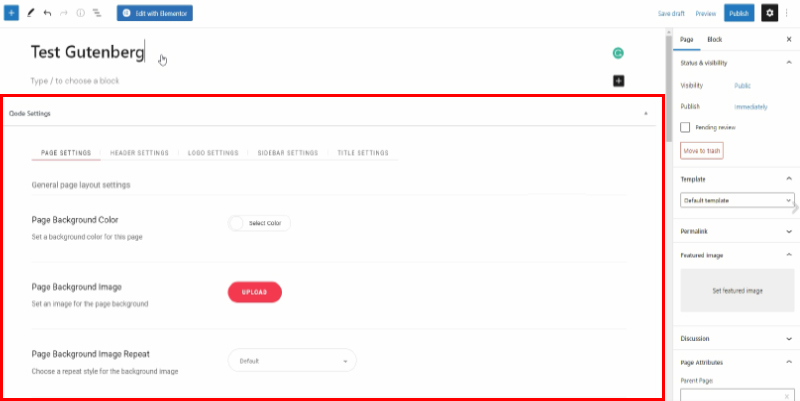
1つのことを明確にしましょう。 ご覧のとおり、上の画像では、ページのコンテンツだけでなく、この特定のページとページスタイルを設定および調整できます。 また、これらの設定/オプションはテーマごとに異なる場合があります。
これとは別に、多数の調整オプションを備えた右側のサイドバーがあります。 このサイドバーには、他の一般的なページ設定が含まれていますが、ページで使用しているブロックを調整することもできます。
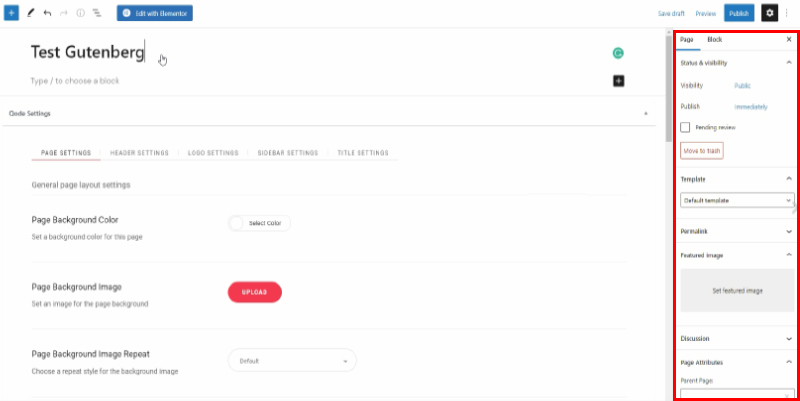
それでは、ブロックの追加を始めましょう。 これを行うには、右側の+記号をクリックする方法と、左上隅にある+記号をクリックする方法の2つがあります。

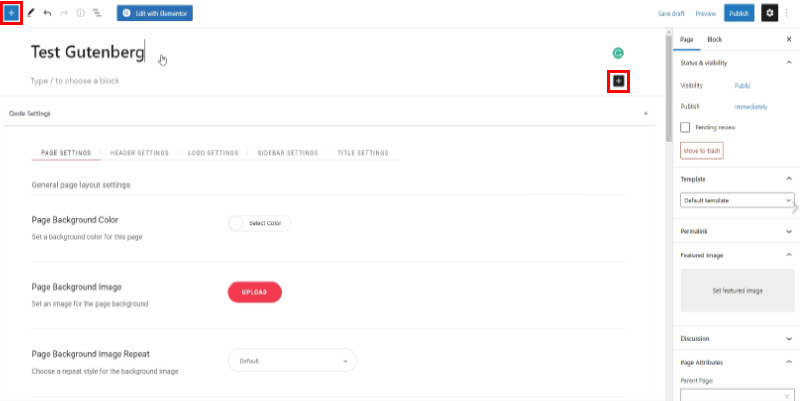
手始めに、段落と画像のブロックを追加します。
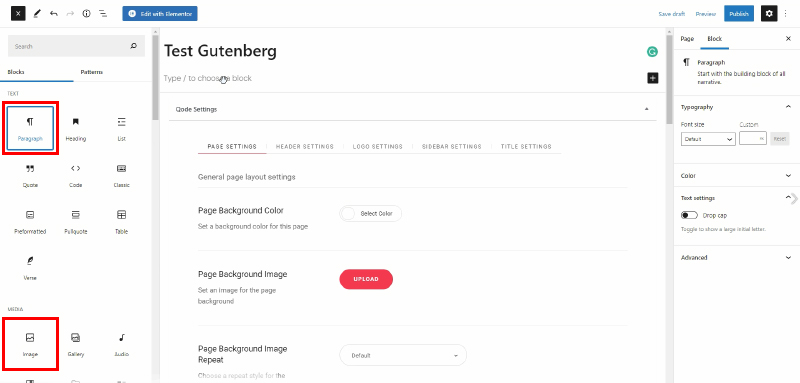
特定のブロックを追加すると、そのブロックは自動的にページに表示され、コンテンツの追加に使用されます。 そのコンテンツは、テキスト、画像、またはそのブロックでサポートされているその他のものなど、何でもかまいません。 ブロックオプションに従って、サイドバーでそれらを見つけることができます。 これらのオプションを使用すると、ブロックの外観をスタイリングできます。
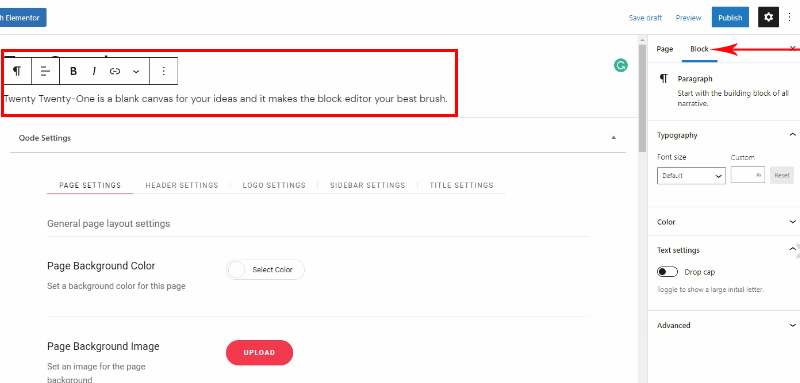
必要に応じて、他のブロックタイプ(ボタンなど)を追加できます。 グーテンベルクは、用途の広いブロックオプションを提供します。 ただし、テーマの作成者は、独自の独自のグーテンベルクブロックを開発することがよくあります。
必要なものをすべて追加したので、最初にページを公開する必要があります。
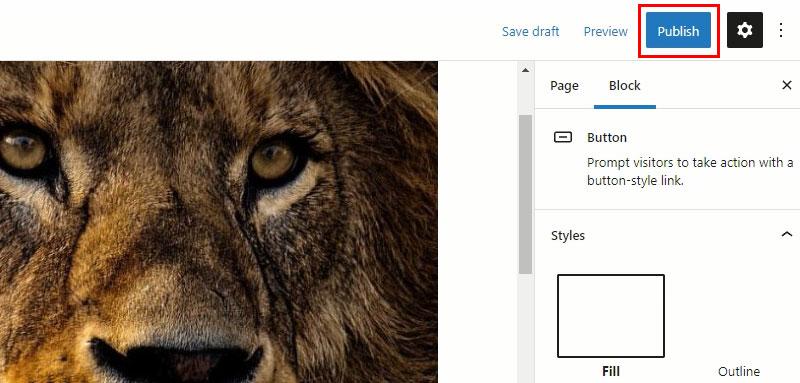
次に、> [ページの表示]をクリックすると、ページが新しいタブに表示されます。 つまり、行った変更を確認するには、いくつかの手順を実行する必要があります。
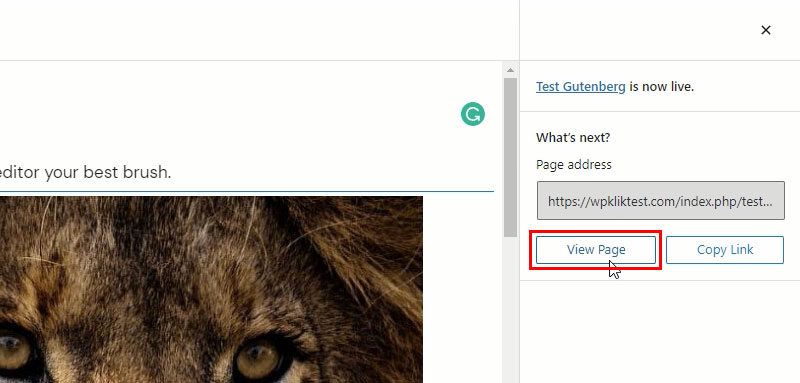
次に、2番目のページを作成して、ElementorBuilderについて調べてみましょう。 このページの名前はTestElementorです。
ご覧のとおり、このページでは、デフォルトのWordPressエディターであるため、Gutenbergエディターとその設定も開きます。 これらのオプションを使用してページを設定します。 ただし、コンテンツを調整するには、Elementorページビルダーを使用します。
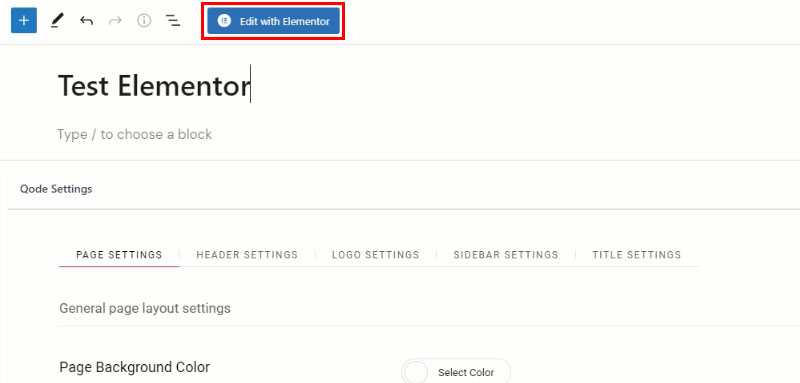
ご覧のとおり、Elementorは、左側のセクションに多くのウィジェットオプションが配置されたライブエディターです。 目的のウィジェットを追加するとすぐに、ページに変更が表示されます。グーテンベルクでは、新しいタブでページを開くプレビューボタンを使用する必要があります。
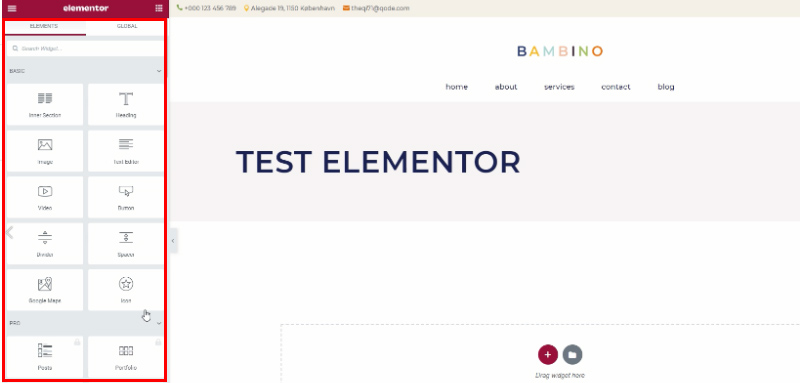
デフォルトのElementorウィジェットに加えて、さまざまな作成者によって開発された追加のウィジェットがあります。 1つだけ明確にしましょう。これらのいわゆるウィジェットは、Elementorのプラグインです。 ほとんどの場合、多数のウィジェットが1つのプラグインにパックされており、インストール後に多数のオプションが提供されます。 Qiは、このテーマだけが詰め込まれたカスタムメイドのElementorウィジェットの膨大なコレクションをもたらします。それらはすべて赤い色でマークされているため、簡単に見つけることができます。
必要に応じて、好きなウィジェットを追加できます。 ウィジェットセクションから選択して、右側のページ表面にドロップするだけです。
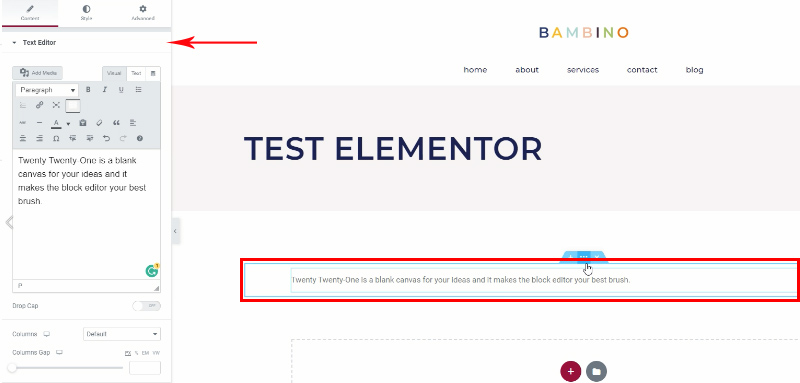
コンテンツの追加とウィジェットのスタイル設定はサイドバーで行われますが、変更は右側で確認できます。
Elementorには優れたユーザーフレンドリーなオプションがあり、Gutenbergよりも直感的に見えるかもしれませんが、両方のビルダーの使用方法を簡単に学ぶことができます。 特に、あなたが完全な初心者であるならば。 以前は、別のバックエンドWebサイト構築ツールであるWPBakeryPageBuilderを頻繁に使用していました。 ライブプレビューページビルダーであるElementorに切り替えるのに少し時間がかかりました。
今日、Elementorは私たちのお気に入りのページビルダーになったため、常に使用しています。 したがって、サポートするビルダーに基づいてテーマを選択しないでください。どのオプションにも簡単に適応できます。
適切なテーマ、プラグイン、ビルダーと組み合わせることで、WordPressはあらゆる種類のWebサイトに最適です。 あなたが最初のサイトを構築したい場合、これらの記事はあなたがそれを簡単に行うのを助けるでしょう。 これらは、WordPressを使い始めたい場合に実行する必要のある手順です。
ドメイン名を選択してください
ドメイン名のないサイトはありません。 完璧な名前を見つける方法を学び、最高のドメイン名のヒントをチェックしてください。
適切なホスティングを見つける
適切なホスティングプロバイダーを見つけるのは難しい場合があるので、時間を節約して、最高のホスティングプロバイダーのリストを確認してください。
WordPressにログイン
サイトのカスタマイズを開始する前に、WordPressにログインする方法を学ぶ必要があります。
管理ダッシュボードを調べる
このチュートリアルは、 WordPress管理ダッシュボードを理解して完全に使用できるようにするのに役立ちます。
テーマのインストール
完璧なテーマを見つけたら、それをインストールする必要があります。 このチュートリアルをチェックしてください。WordPressテーマのインストールについて説明しています。
プラグインをインストールする
テーマがインストールされると、追加機能をもたらすプラグインの探索を開始できます。 プラグインを簡単にインストールする方法を学びます。
カスタマイズをお楽しみください!
最後に、色、フォント、寸法を変更します。テーマが提供するものを調べて、夢のサイトを構築します。
この記事がお役に立てば幸いです。 あなたがそれを好きなら、これらの記事のいくつかもチェックしてください!
- 前後のスライダーをWebサイトに追加する最も簡単な方法
- お問い合わせフォームをカスタマイズする方法7簡単な方法でスタイルを設定
- 最も刺激的なビジネスウェブサイトの例
